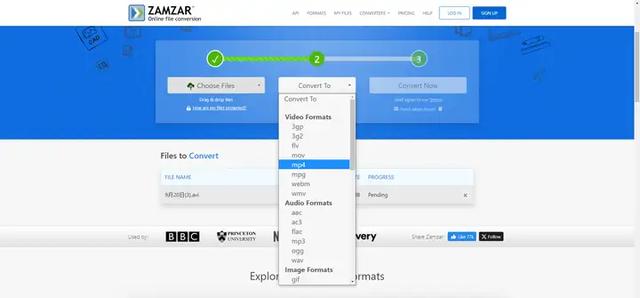avi是视频还是音频格式?avi是一种微软公司推出的多媒体容器格式,支持多种编码器和比特率,允许声音视频同步回放类似DVD视频格式,以其高兼容性和优秀的画质而闻名,不过体积会稍大一些。不过现在很多播放器常用的格式是MP4,avi格式的视频有时候会需要转换成MP4格式,这里分享4种avi一键转换高清MP4格式的方法,操作很简单,快来一起看看吧~
1、使用『迅捷视频转换器』将avi转MP4链接:迅捷视频转换器
一款专业的视频转换器,功能十分强大,支持视频转换、视频剪辑、视频截图、视频合并、视频分割、视频转文字等功能,这个软件具有很强的兼容性,视频转换中支持avi、MP4、mov等多种格式的视频文件批量转换,转换后的视频画面很清晰,操作也很简单,很适合新手使用。
打开软件,选择首页的“视频转换”功能。
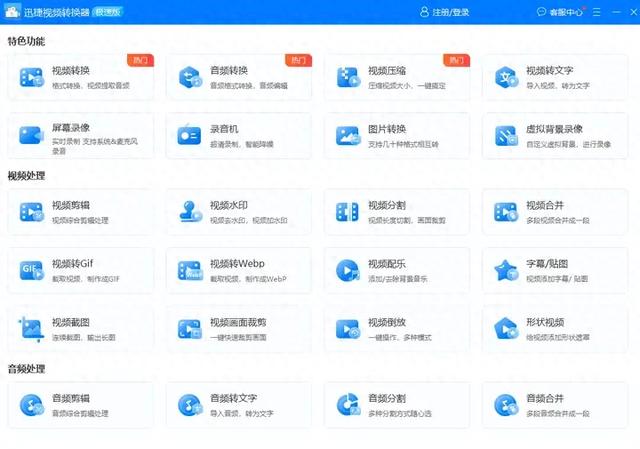
点击页面中“添加文件”上传视频进行转换,也可以通过拖拽视频到软件,支持导入avi、MP4、mav、mov等常用格式。
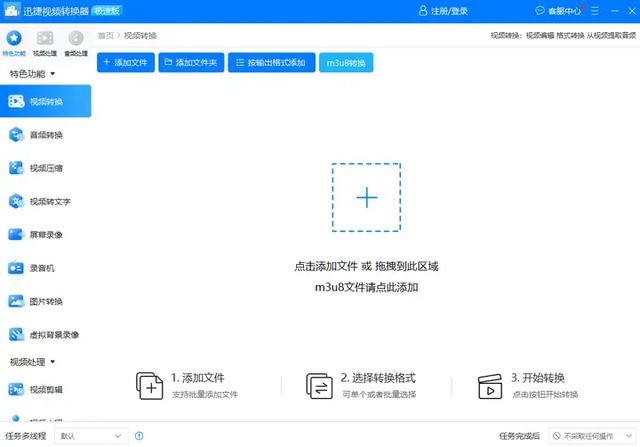
进入转换界面后,点击下方的“输出格式”,点击视频,下面会出现多种转换格式和导出的视频分辨率,分辨率越高视频越大,选择需要的MP4格式和分辨率。

最后点击“全部转换”,软件就会将avi转换成MP4,并且转换后的视频画质和原视频一样清晰,播放流畅,打开桌面就能找到转换后的MP4视频。
 2、通过『口袋视频转换器』将avi转MP4
2、通过『口袋视频转换器』将avi转MP4链接:tj2.sjhfrj.com/software/442
一款主打视频格式转换的软件,功能非常多,支持视频一键转换、视频压缩、音频格式转换、视频合并、视频转GIF、屏幕录像等,适合多种场景使用。
打开软件,选择首页的“视频格式转换”。
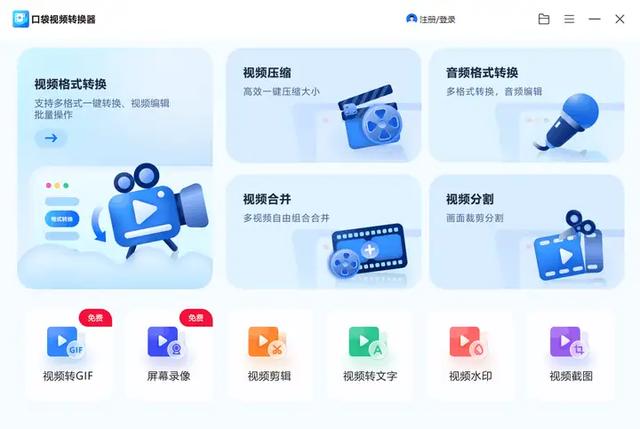
上传需要转换的avi格式的视频,软件支持一键批量转换成MP4,设置输出格式为MP4,确定输出路径,点击“全部转换”软件就会自动将avi转换成MP4
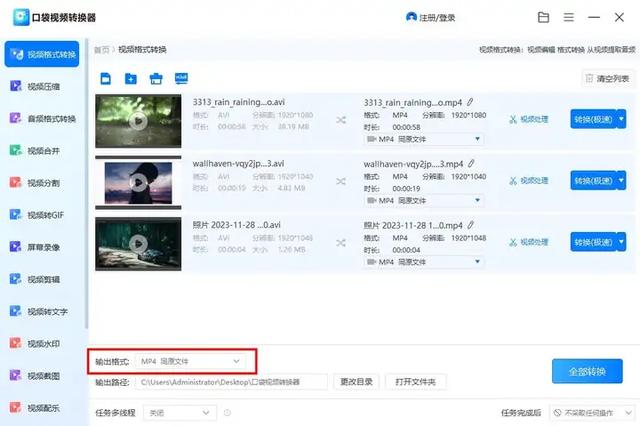
转换成功的MP4视频可以在多个常用播放器中正常观看,画面很清楚,操作简单,适合批量转换视频的朋友使用。
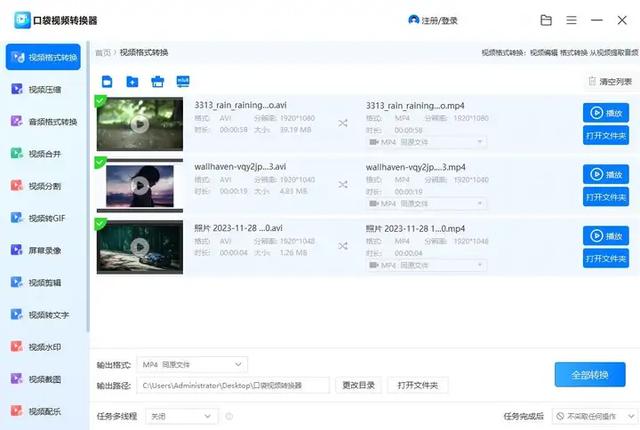 3、借助『Convertio』将avi转MP4
3、借助『Convertio』将avi转MP4链接:convertio.co/zh/
一个在线文件转换工具,在浏览器中即可打开使用,不需要下载安装,节省了安装时间和精力,网站转换的速度稍微有点慢,适合转换少数的视频文件。
打开网站,点击“选择文件”上传avi视频。

进入转换页面之后,设置转换后的视频格式,这里选择视频中的MP4,然后点击转换,转换成功之后下载视频即可。
 4、利用『zamzar』将avi转MP4
4、利用『zamzar』将avi转MP4链接:video converter, audio converter, image converter, eBook converter
一个多文件在线转换网站,兼容视频、音频、文档、图片等多种格式的文件,能够一键将avi格式的视频转换成MP4,很实用,一次可以免费上传5个视频
打开网站,上传需要转换的avi视频。

选择转换后的视频格式MP4,然后点击转换,稍过一会转换成功后保存视频即可